Electrum este un portofel de birou ușor open source disponibil pentru Windows, Mac și Linux. Este un portofel foarte popular care poate fi utilizat individual și poate fi asociat și cu portofele hardware precum Ledger și Trezor.
Portofelul Electrum Bitcoin oferă mai multe funcții avansate precum:
- Suport Multisig.
- Suport LN (Lightning Network).
- Controlul monedei, Schimbarea adresei.
- Suport pentru taxe personalizate.
- Opțiune de criptare / decriptare, semnare / verificare mesaj.
- Plătiți asistenței OP_RETURN.
- Suport nativ SegWit.
- Plătiți pentru mulți, încărcați tranzacțiile.
- Trimiteți / primiți cerere de plată cu un cont de e-mail și
- Oferă mai multă confidențialitate atunci când sunteți conectat la propriul nod complet utilizând serverul personal Electrum.
Datorită tuturor acestor caracteristici profesionale, mulți preferă să își folosească portofelul Trezor cu electrum peste Trezor Suite sau portofel..
Cu toate acestea, există unele dezavantaje în experiența utilizatorului, de exemplu, nu puteți accesa conturile standard și ascunse pe portofelul dvs. electrum în același timp, așa cum faceți în suita sau portofelul Trezor..
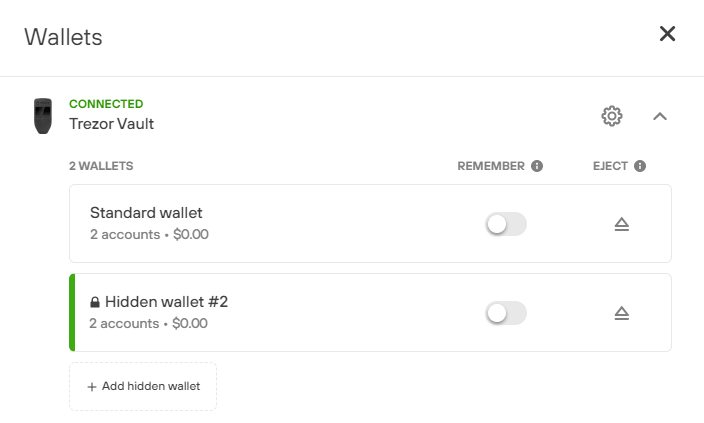
Adică Electrum nu acceptă mai multe conturi. Trebuie să configurați un portofel separat pentru contul dvs. standard și pentru conturile ascunse protejate prin expresia de acces.
Accesarea conturilor standard / ascunse pe Electrum
În funcție de modul în care Trezor este configurat inițial; portofelul electrum poate solicita sau nu fraza de acces. Amintiți-vă că pentru a accesa contul protejat prin expresie de acces trebuie să introduceți expresia de acces respectivă. Fiecare expresie de acces definește un cont nou. Aceasta înseamnă că fiecare nouă expresie de acces creează un nou set de conturi. Deci, asigurați-vă că aveți o copie de siguranță corectă a parolei.
Portofel ascuns
În timp ce vă configurați portofelul Trezor, dacă ați activat funcția de expresie de acces, atunci portofelul electrum vă va cere să introduceți expresia de acces. Iată cum să vă accesați portofelul ascuns pe electrum.
Accesați Fișier >> Nou / Restaurare, alegeți un nume de portofel (de exemplu: Trezor Hidden), selectați portofelul standard și alegeți să utilizați un dispozitiv hardware.
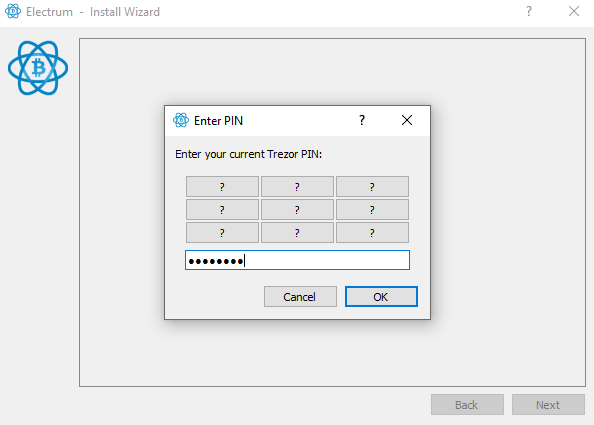
Acum introduceți codul PIN portofel hardware, apoi continuați să introduceți expresia de acces pentru a accesa portofelul ascuns.
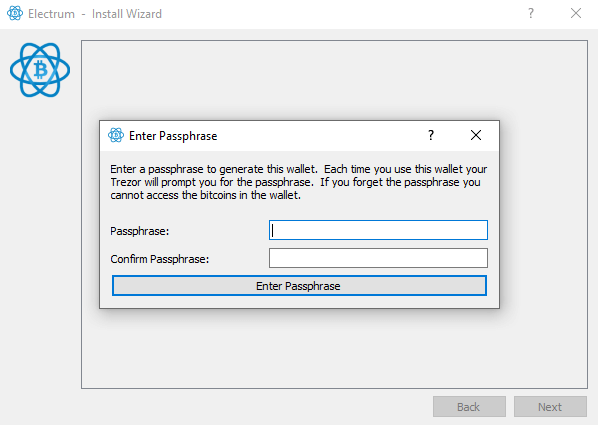
Notă: Asigurați-vă că alegeți calea corectă de derivare. Acesta este tipul de adresă pe care l-ați folosit anterior.
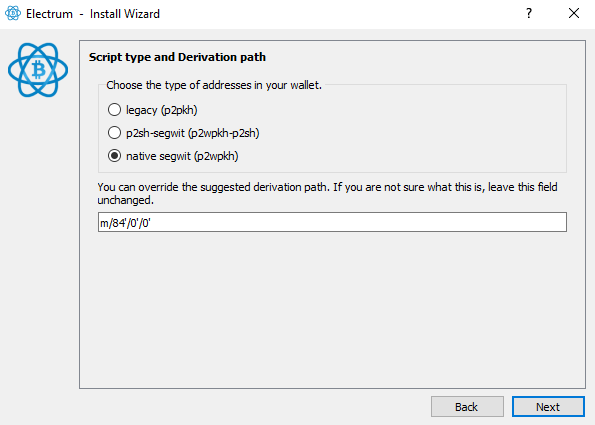
- moștenire (p2pkh) – adresele încep cu 1.
- p2sh-segwit (p2wpkh-p2sh) – adresele încep cu 3 și au suport pentru segwit.
- native segwit (p2wpkh) – Suportă standardul Bech32 și adresa lor începe cu bc.
De exemplu, dacă dețineți monede atât pe adresele segwit, cât și pe cele vechi, va trebui să creați 2 portofele separate. Unul pentru moștenire și unul pentru p2sh-segwit.
Portofel standard
Pentru a accesa portofelul standard, urmați pașii de mai jos:
Pe electrum, accesați Fișier >> Nou / Restaurare, alegeți un nume de portofel (de exemplu: Trezor Standard), selectați portofelul standard și alegeți să utilizați un dispozitiv hardware.
Acum Trezor va cere codul PIN. Introduceți codul PIN și pe ecranul următor vă va solicita expresia de acces. Introduceți doar fraza de acces goală. Acest lucru vă va permite accesul la portofelele standard implicite.
Notă: Contul standard nu este altceva decât un cont cu expresie de acces goală. Cu doar acea semință de 24 de cuvinte, oricine vă poate accesa contul standard. Dar pentru a accesa conturile ascunse este nevoie atât de semințele de 24 de cuvinte, cât și de expresia de acces respectivă.
Mesaj de eroare:
Amintiți-vă că, deși dacă ați creat un portofel separat atât pentru conturile standard cât și pentru cele ascunse, nu le puteți accesa simultan. Va trebui să închideți una pentru a o deschide pe cealaltă. Dacă primiți următorul mesaj de eroare, atunci înseamnă că aveți deja portofelul deschis.
Vă rugăm să introduceți Trezor (Trezor Vault). Verificați dacă cablul este conectat și că nicio altă aplicație nu îl folosește.
Încercați să vă conectați din nou?
Închideți portofelul pentru a accesa celălalt.
Activați / dezactivați expresia de acces pentru Trezor folosind electrum
Expresia de acces este o caracteristică setată pe portofelul Trezor. Puteți activa / dezactiva expresia de acces oricând din portofelul electrum. Nu vă afectează oricum monedele. Această caracteristică schimbă doar modul în care vă accesați monedele.
Amintiți-vă doar că atunci când expresia de acces este dezactivată pe Trezor, atunci pe portofelul electrum nu veți avea opțiunea de a introduce expresia de acces. În acest fel, puteți accesa doar portofelele standard și toate conturile ascunse protejate prin expresie de acces vor rămâne cu adevărat ascunse. Pentru a accesa acest lucru, va trebui să reactivați funcționalitatea expresiei de acces.
Nu este necesar să dezactivați expresia de acces pe portofelul Trezor. Oricum, dacă vă întrebați, iată cum puteți activa / dezactiva fraza de acces pentru Trezor folosind electrum.
Pe electrum din colțul din dreapta jos, faceți clic pe pictograma Trezor. Va deschide setările Trezor. Navigați la fila avansată și acolo veți găsi o opțiune pentru a activa / dezactiva expresia de acces.
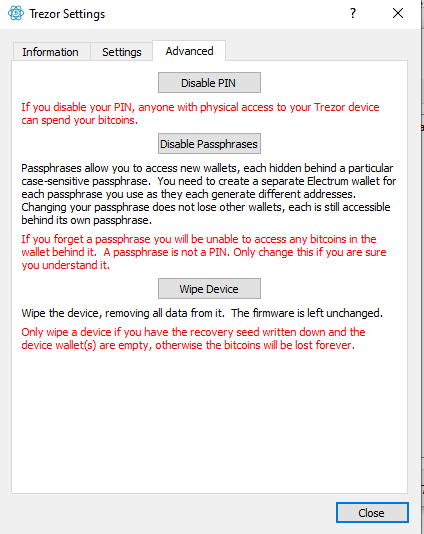
Notă: Portofelele standard pot fi accesate chiar și atunci când funcționalitatea expresiei de acces este activată. Trebuie doar să continuați cu fraza de acces necompletată. Dar dacă funcționalitatea expresiei de acces este dezactivată pe portofelul Trezor, atunci nu vă puteți accesa conturile ascunse. Va trebui să reactivați funcția de expresie de acces.
Sper ca ajuta.
